iPad Workers Podcast第81回は「iPadを使ったタスク管理」についてのお話です。
📢 お知らせ
🎧 iPad Workers Podcastは毎週、木曜日配信予定のポッドキャスト番組です。
リクエスト・感想などは #iPadWorkers のハッシュタグを付けてツイートお願いします。
毎朝やることを3つ書き出す
みなさんタスク管理はどのようにされていますか?
私は「朝に3つ、やることを書き出す」という方法を取り入れています。使っているツールはその時々で違ったりもしますが、やってること自体はだいぶ前からずっと変わっていません。
606.毎日のタスク管理とカレンダー(🎧 ごりゅごcast)
現在は、手帳アプリのAJournalを使っています。
📖 Pencil Plannerから乗り換え流?新たな手帳アプリ
AJournal上に3つのやることを書き出し、カレンダーのタイムラインを見ながら空いている場所=作業可能な時間に、やることをパズルのピースのようにはめ込んでいきます。
必要ならサブタスクの書き出しもこの時点でやっておきます。
この作業を毎朝、仕事を開始する前に行います。
作業可能時間の可視化
タスクの書き出しは誰でも簡単にできますが、問題は「いつやるか?」です。タスクは予定に落とし込まないといけません。
そのために必要なことは「自分の時間をあらかじめブロック」することです。
タスクを予定に変換する際、自分が作業できる時間帯を可視化できるようにカレンダー上に「ごはんの時間」や「子供との時間」「睡眠時間」などの毎日発生する予定も作成します。(繰り返し設定にして変則的なところだけ削除したり、時間を変更)
カレンダーを分けることによって、予定確認する場合はこのカレンダーを非表示に、タスク管理に使う時だけ見えるようにしています。
この方法だと、視覚的に空き時間の大きい小さいが見えるので「どのタスクをいつやるか?」という段取り力が上がりました。時間がかかりそうなタスクは大きいブロックのところへ優先的に入れて、細かなタスクは小さいブロックで処理します。
パズルのようにはめ込む
慣れてくると、タイムライン上にタスクのピースをはめる作業は脳内だけでやっていることが多いです。やることを3つ書き出したら、あとは脳内でタスクの優先順位とスケジューリングを行います。
AJournalなら作業内容についてのメモなど思ったことなども簡単に書き残しておけます。
また、ATrackerを合わせて使うことで、正確な作業ログも残せます。タイマーが動いているので、やること以外のことに手をつけにくくなる効果もあります。
ということで今日は「iPadでタスク管理をどうしているのか?」についてのお話でした。
☕️1on1 iPadTalk
iPad・iPadアプリについて気軽に相談できる「iPadTalk」よければ下記ボタンより予約してください。
「iPadTalk」は誰でも申込可能です。聞きたいことがある場合は申し込み時にコメント記入してください。
📮 お便りフォーム(質問・感想・リクエストなどはこちら)






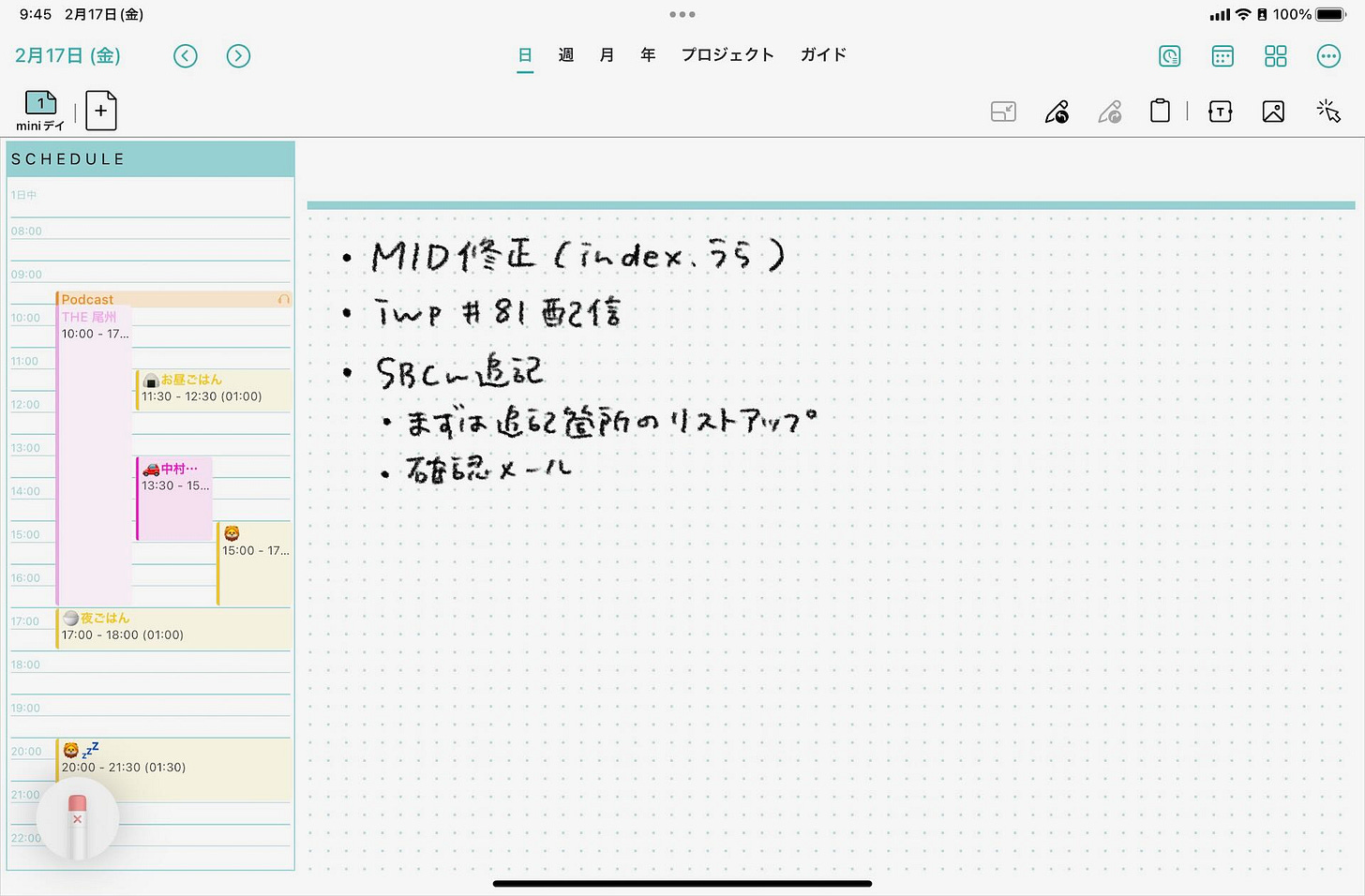

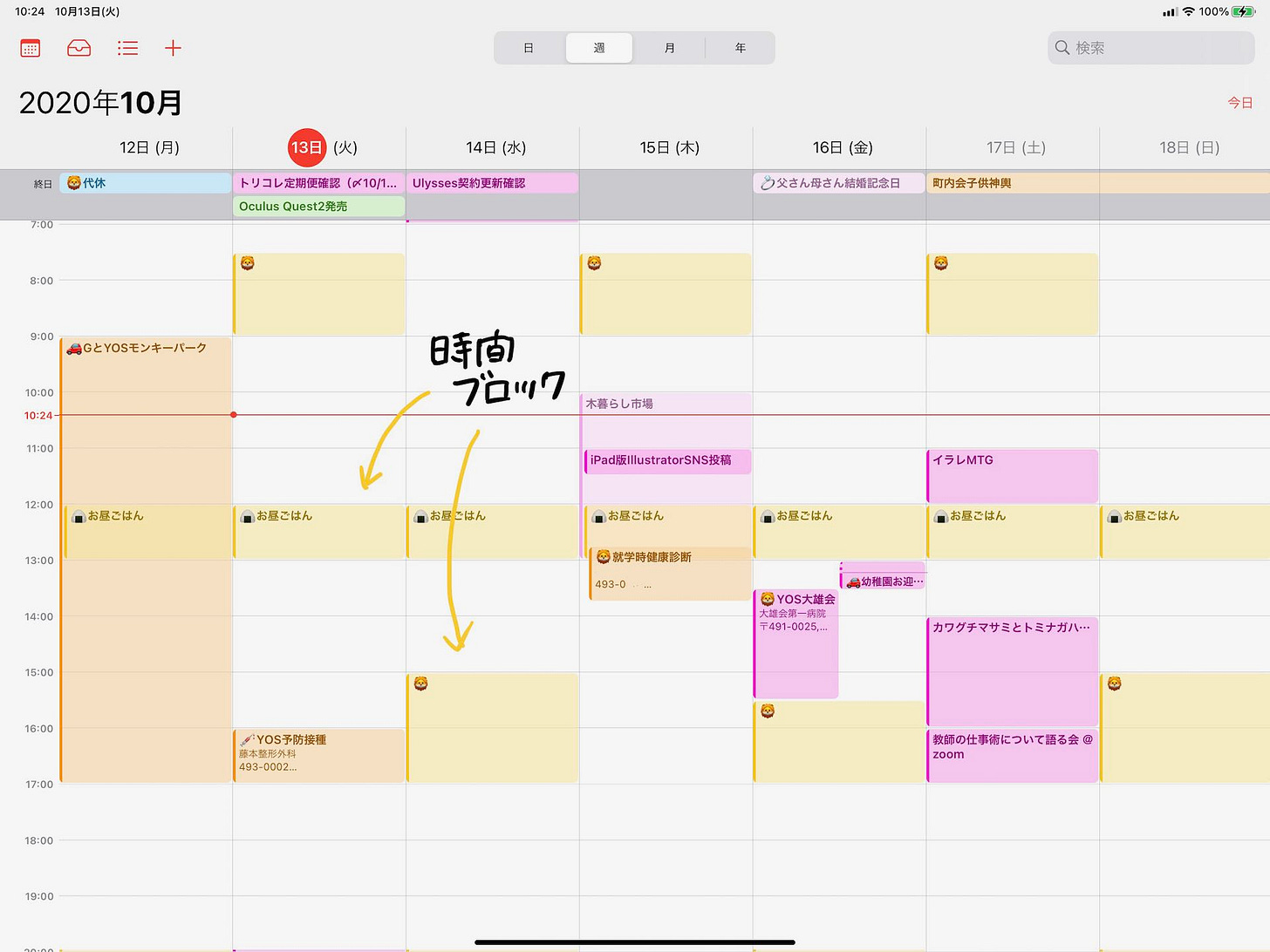


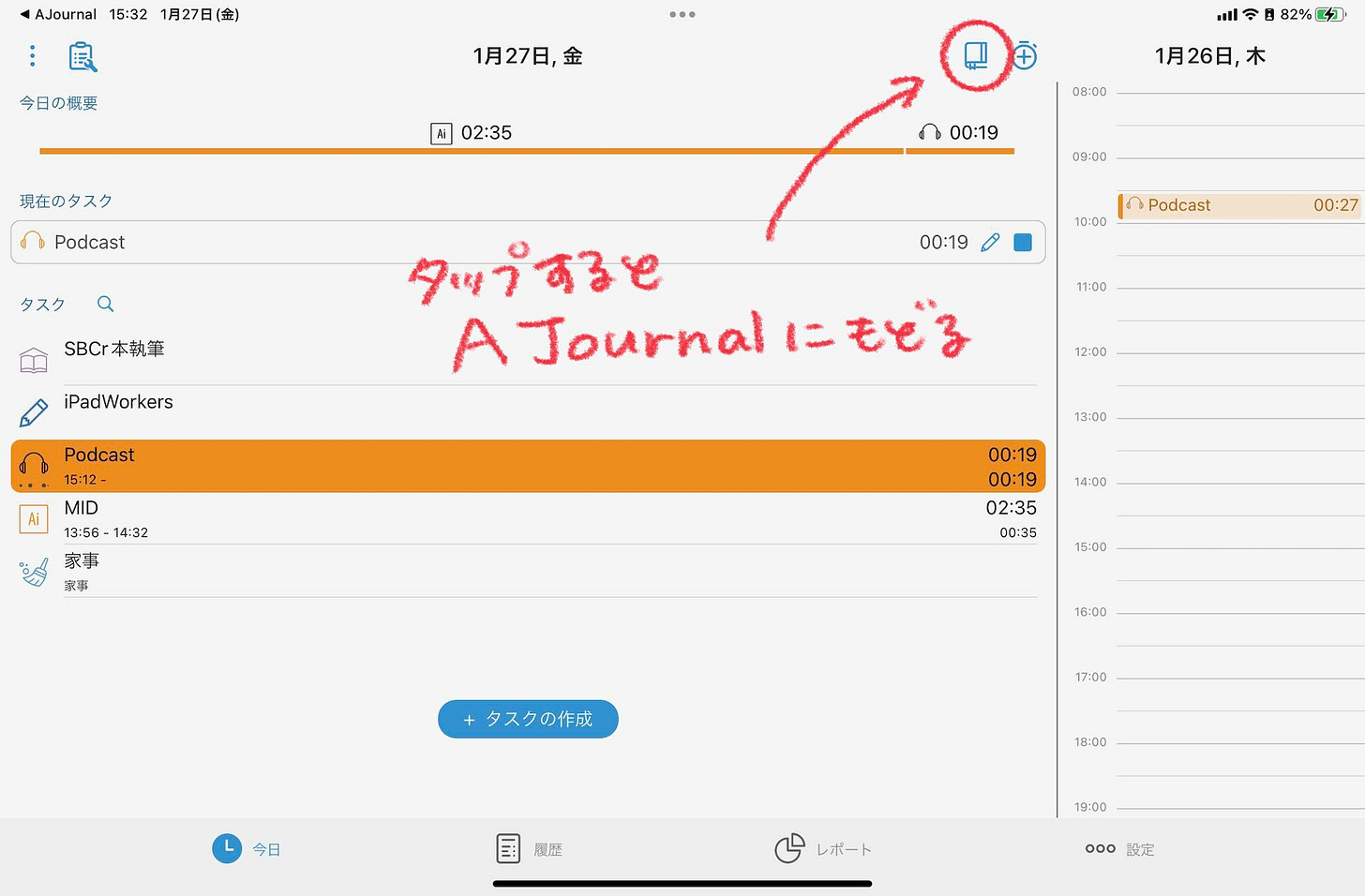










Share this post